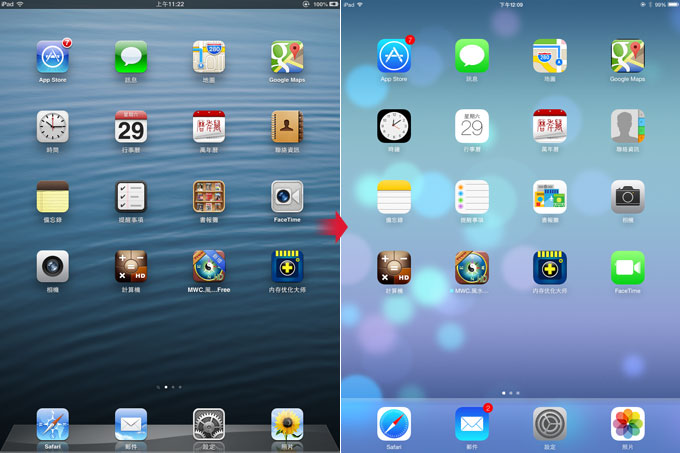
就上Apple 2013的WWDC大會中,發表iOS7最新的作業系統,不旦新增了許多以前需JB才有的功能外,就連UI也有了大幅度的改變,當梅干第一眼看到時,實在挺不習慣,無論是配色還是裡面的圓形框,都有點太頂邊,本來想說來體驗看看,但iOS7已跟梅干的3Gs正式的說掰掰,所以唯一的希望只能寄託在iPad mini上,因此在上星期,終於等到Apple正式的釋出了iOS 7 Beta 2版本,且支援iPad 2、iPad 3、iPad 4和iPad mini,因此梅干上星期六趁著小空檔,將iPad mini搶鮮升級到iOS7,來體驗看看新版的操控與界面,經梅干實用後,發現到裝在實機與截取,有些小小的不一樣,裝在實機後,可體驗到iOS7對於頁面的切換變化,以及傾斜時背景的動態效果,整體來說梅干個人覺得相當不錯,因此想搶鮮體驗看看的朋友,不妨可參考看看喔!且不用開發者帳號,就可升級到iOS7囉!
iPad mini iOS7下載:
iPad mini Wi-Fi + Cellular (Model A1454)下載
iPad mini Wi-Fi + Cellular (MM)(Model A1455)下載
iPad 4th iOS7下載:
iPad (4th generation Model A1459-Wi-Fi + Cellular) :下載
iPad (4th generation Model A1460-Wi-Fi + Cellular (MM)):下載
iPad 3rd iOS7下載:
iPad Wi-Fi + Cellular (model for ATT):下載
iPad Wi-Fi + Cellular (model for Verizon):下載
如何分辨裝置要下載哪個版本:
iPad mini iOS7 升級注意事項:
2.一旦升級後將無法JB
3.先進行備份
※iPhone4/4s不建議更新
Step1
將iPad mini升級到6.1.3與備份完畢後,按住Option鍵(Alt鍵)再按檢查更新項目鈕(windows是Shift鍵)。

Step2
選擇已下載好的iOS7的ipsw安裝檔,再按打開。

Step3
接著按
更新。

Step4
再按套用。

Step5
再按更新。

Step6
這時就放著給它跑。

Step7
安裝完畢後,這時在iTunes中,就會看到iOS7.0。

Step8
新版只能用一整個清爽來形容,同時新版的作業系統中,圓角明顯比之前來的更大,同時圓形框梅干還是覺得有點頂邊。

Step9
分類的部分,新版終於支援分頁功能了。

Step10
由下向上拉,可開啟快速控制選單,這功能以前需JB才有的。

Step11
訊息提醒的部分,多了幾個頁籤,可快速的篩選出今天與未讀的訊息。

Step12
即使更新到iOS7,之前的蝦拼輸入法依然可正常使用。

其實此次的iOS7新版的部分,在iPad mini運行起來還蠻順暢的,且流暢度也很不錯,以及畫面切換與先前有蠻大的差異,經梅干實用後,覺得挺不賴的,而各位升級到iOS7,若不想玩了,只要再下載iOS 6最新版本的IPSW檔,就可將它再重刷回去啦!因此想體驗的朋友,不妨可體驗看看喔!!

